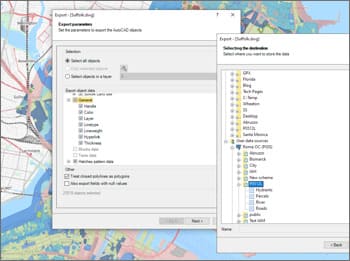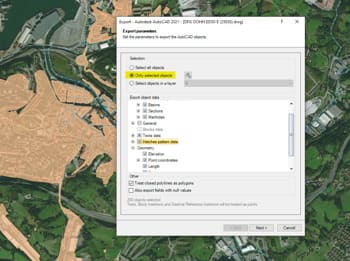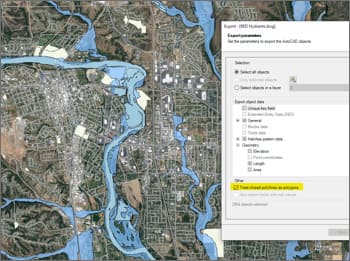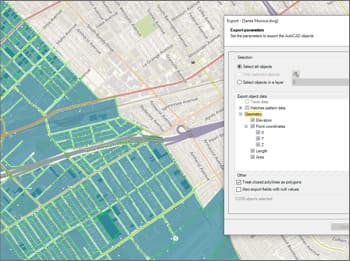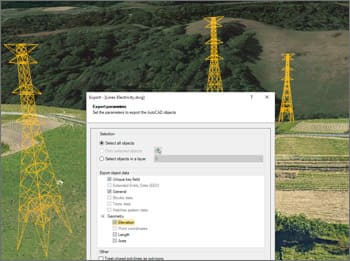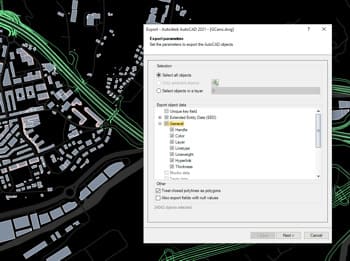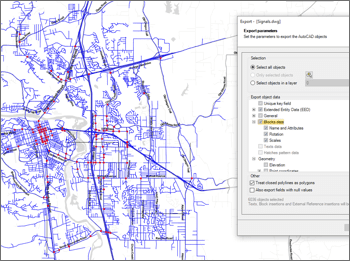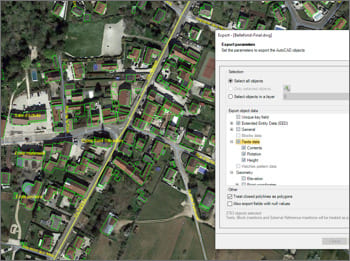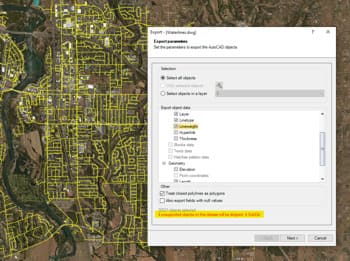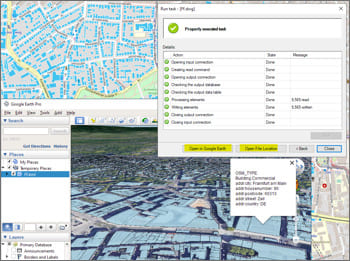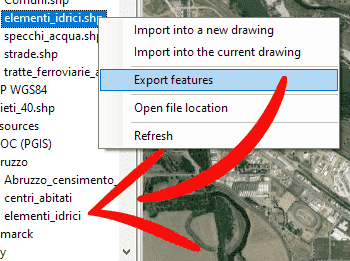Option de traiter les polylignes fermées comme des polygones
La plupart du temps, les polylignes fermées représentent des éléments polygonaux dans le format de données de destination et cette conversion peut être automatique
Options pour des données géométriques d'objets
Exportez les coordonnées X/Y/Z, la Longueur, la Surface et l'Élévation dans de nouveaux champs des tables de données
Coordonnée Z et élévation
La coordonnée Z est exportée dans tous les cas. Si elle n'est pas disponible, l'élévation de l'objet est exportée en tant que coordonnée Z
Options pour les propriétés des objets
Exportez les propriétés BricsCAD des objets dans des nouveaux champs de la table de données
Options pour des références de Blocs
Option pour exporter le Nom, la Rotation, les Échelles et les Attributs des références de Blocs dans de nouveaux champs des tables de données. Les noms des champs et des Attributs concorderont
Options pour des Textes
Exportez le contenu des objets Texte et leurs propriétés de base (Rotation et Hauteur)
Opérations géométriques complexes automatiques
Révision et modification des objets sélectionnés afin d'exporter les géométries appropriées dans le format de destination, comme la segmentation polygonale des courbes, si nécessaire
Filtrage des objets incompatibles
Certains types d'objets ne sont pas supportés dans les procédures d'exportation (tels que les objets 3D complexes), lesquels sont automatiquement filtrés. Le résultat du filtre est affiché avant l'exportation
Aider à ouvrir
À la fin de tout processus d'exportation vers un fichier, l'emplacement du fichier peut être ouvert directement. Lors de l'exportation vers un fichier KML ou KMZ, vous pouvez choisir d'ouvrir le fichier dans Google Earth (s'il est installé)
Exportation géospatiale directe
Cette fonction permet une conversion directe entre les formats et les sources de différents fournisseurs de données sans qu'il soit nécessaire d'importer/exporter vers/depuis un dessin